Mise à jour: 13 septembre 2024
Maintenant que nous avons vu comment lier notre installation WHMCS avec un serveur, voyons comment créer des comptes automatiquement sur le serveur WHM primaire lorsqu’un client enregistre un produit avec WHMCS. Jusqu’à présent, bien que nous ayons déjà lié au moins un serveur, les listes de produits au sein de WHMCS n’ont aucune connexion avec ce qui a déjà été configuré. Pour cela, nous avons besoin de préciser ce qui suit :
- Quels serveurs devraient prendre la charge des produits WHMCS individuels ?
- Quelle est la correspondance entre les forfaits WHMCS et les forfaits WHM ?
- Dans quelles circonstances devons-nous activer une commande en cours ?
Répondons à chacune de ces questions une par une.
Créer des groupes de serveurs dans WHMCS
WHMCS utilise un concept connu sous le nom de « Groupes de serveurs », permettant de gérer la charge des forfaits à travers un ensemble de serveurs. Cela offre la flexibilité d’assigner plusieurs serveurs à un groupe pour équilibrer la charge ou d’avoir un seul serveur dans un groupe si nécessaire.
Étapes pour créer un groupe de serveurs
- Accès à la gestion des serveurs :
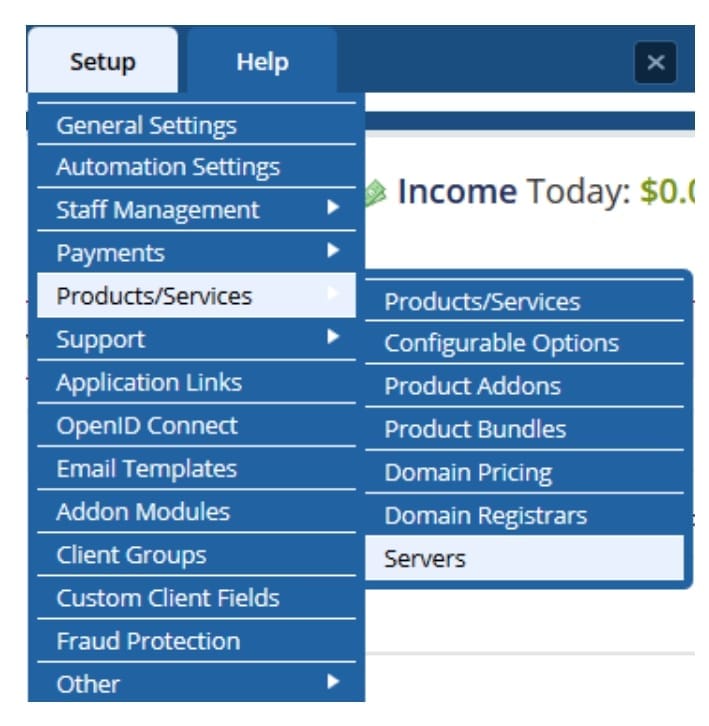
- Connectez-vous au tableau de bord d’administration de WHMCS.
- Naviguez vers « Configuration » > « Produits/Services » > « Serveurs ».
- Création d’un nouveau groupe de serveurs :
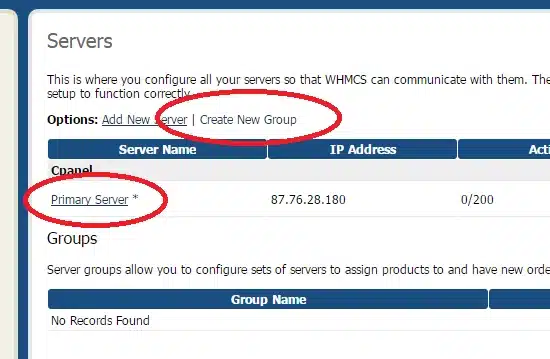
- Cliquez sur le lien « Créer un nouveau groupe ».
- Dans l’écran suivant, donnez un nom descriptif à votre groupe de serveurs.
- Configuration du mode de répartition des ressources :
- Remplir : Sélectionnez l’option « Remplir » pour distribuer les ressources de manière équilibrée entre les serveurs du groupe.
- Ajouter au serveur le moins complet : Choisissez cette option pour équilibrer la charge en attribuant les nouvelles commandes au serveur le moins utilisé.
- Remplir le serveur actif jusqu’au remplissage, puis passer au suivant : Cette option alloue les ressources à un seul serveur à la fois jusqu’à ce qu’il soit plein, puis passe au suivant.
- Sélection des serveurs pour le groupe :
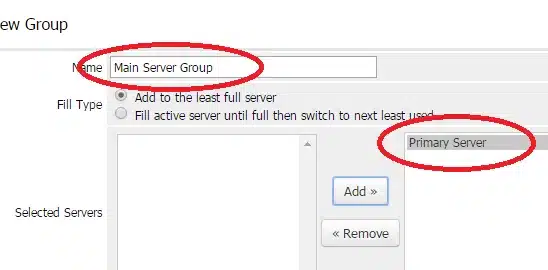
- Dans la zone « Serveurs sélectionnés », sélectionnez les serveurs que vous souhaitez inclure dans le groupe.
- Déplacez les serveurs de la boîte de gauche vers celle de droite pour les ajouter au groupe.
- Enregistrement des modifications :
Cliquez sur « Enregistrer » pour finaliser la création du groupe de serveurs.
Avantages des groupes de serveurs
- Équilibrage de la charge : Permet de répartir uniformément la charge des comptes clients sur plusieurs serveurs, améliorant ainsi la performance et la stabilité.
- Gestion simplifiée : Facilite l’administration en regroupant les serveurs sous des entités gérables.
- Flexibilité : Offre la possibilité de configurer différents modes de répartition des ressources selon les besoins spécifiques de l’entreprise.
Associer les groupes de serveurs et les forfaits
Pour associer correctement les groupes de serveurs et les forfaits dans WHMCS, suivez les étapes ci-dessous :
- Obtenir le nom du forfait dans WHM :
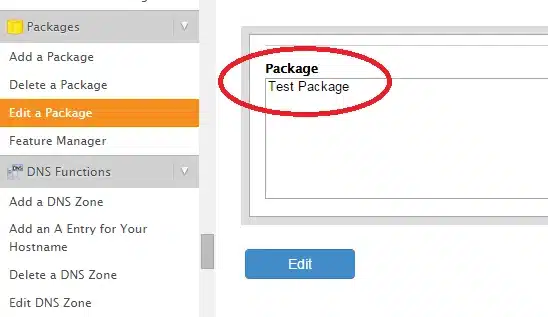
Connectez-vous à WHM et notez le nom du forfait que vous souhaitez associer à un produit WHMCS. Par exemple, le forfait pourrait s’appeler « Package test ».
- Modifier un produit existant dans WHMCS :
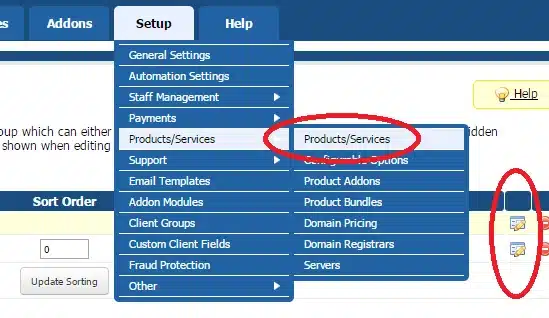
- Connectez-vous à WHMCS et accédez à « Configuration » > « Produits/Services » > « Produits/Services ».
- Sélectionnez le produit que vous souhaitez modifier et cliquez sur l’icône d’édition.
- Configurer les paramètres du module :
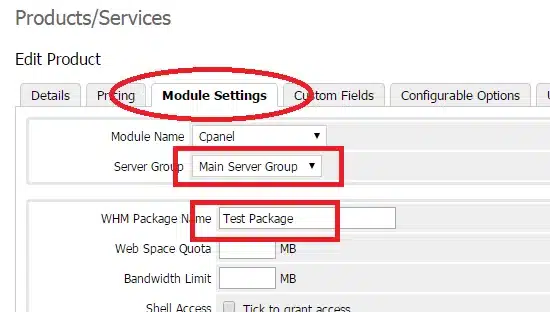
- Une fois dans l’écran d’édition du produit, sélectionnez l’onglet « Module Settings ».
- Dans la liste déroulante « Module Name », choisissez « cPanel ».
- Sélectionnez le groupe de serveurs que vous avez créé précédemment.
- Entrez le nom du forfait WHM que vous avez noté dans le champ correspondant.
- Finaliser l’association :
Enregistrez les modifications. Cette configuration assure que WHMCS peut automatiquement créer des produits sur le serveur WHM en utilisant les paramètres définis pour le forfait sélectionné.
Avantages de l’association
- Automatisation : Permet la création automatique des comptes clients sur les serveurs WHM, réduisant ainsi le besoin d’intervention manuelle.
- Cohérence : Assure que les clients reçoivent exactement les ressources et les paramètres définis dans WHM.
- Gestion simplifiée : Facilite la gestion des produits et des ressources serveur à partir d’une interface centralisée.
Activation du compte
Une fois que vous avez configuré votre forfait, vous devez déterminer les conditions d’activation de chaque compte. WHMCS offre une flexibilité considérable par rapport à d’autres systèmes comme Clientexec, vous permettant de spécifier exactement quand et comment les comptes doivent être activés.
Choix des conditions d’activation
- Activation automatique :
- Vous pouvez choisir d’activer le compte dès que la commande est passée. Cette option est idéale pour offrir un service immédiat à vos clients.
- Alternativement, vous pouvez activer le compte dès que le premier paiement est effectué. Cela garantit que seuls les clients ayant payé ont accès au service.
- Approbation manuelle :
Si vous préférez un contrôle plus strict, vous pouvez opter pour l’approbation manuelle de toutes les commandes. Cela vous permet de vérifier chaque commande avant d’activer le compte, minimisant ainsi les risques de fraude.
Configuration dans WHMCS
- Accès aux paramètres d’activation :
- Dans WHMCS, allez dans « Configuration » > « Produits/Services » > « Produits/Services ».
- Sélectionnez le produit que vous souhaitez modifier et accédez à l’onglet « Options de commande ».
- Sélection de l’option d’activation :
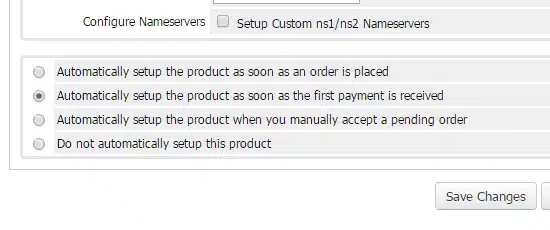
Sous « Activer automatiquement », choisissez l’une des options disponibles :
- « Activer dès que la commande est passée »
- « Activer dès que le premier paiement est reçu »
- « Ne jamais activer automatiquement »
- Enregistrement des paramètres :
Enregistrez les modifications pour appliquer vos préférences d’activation.
Vérification de la création des forfaits
- Tester l’activation : Créez un compte de test en utilisant un domaine fictif, par exemple « hebergmondiale.com ». Passez par la procédure de commande et de paiement pour vérifier que les forfaits sont créés correctement dans WHM.
- Confirmation et accès : Après la commande, vous devriez recevoir plusieurs emails de confirmation de WHMCS, incluant les détails de connexion. Une fois les modifications DNS effectuées sur votre bureau d’enregistrement, vous pouvez directement accéder au cPanel du site web.
Conclusion
En utilisant WHMCS, vous pouvez automatiser l’activation des comptes de manière efficace et sécurisée, surpassant les systèmes comme Clientexec qui nécessitent des configurations plus complexes. Cette automatisation permet de gagner du temps tout en offrant un service fiable et réactif à vos clients.
- Meilleurs Plugins Cache WordPress - 21 octobre 2024
- Avis Gandi - 18 octobre 2024
- Avis BigCommerce - 16 octobre 2024






